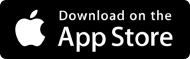Annonce du lancement de Vivaldi sur iOS – une nouvelle expérience de navigation disponible dès maintenant sur l’App Store.
L’attente est terminée ! Vivaldi est arrivé sur iOS.
Chez Vivaldi, nous pensons que votre navigateur devrait s’adapter à vous, et non l’inverse. Maintenant, nous apportons cette expérience sur votre iPhone et iPad.
Que vous soyez un utilisateur occasionnel ou un utilisateur avancé, vous obtenez la flexibilité et la polyvalence nécessaires pour naviguer sur le Web à votre façon grâce aux puissantes fonctionnalités de Vivaldi et à des niveaux de personnalisation inégalés.
Vivaldi sur iOS se distingue par un ensemble d’outils intégrés qui comprend des onglets comme sur la version pour ordinateurs, des Speed Dials, des panneaux, des notes, une liste de lecture et un bloqueur de publicités et de traceurs. Et, bien sûr, avec la fonctionnalité de synchronisation, nous vous donnons un moyen sécurisé d’emporter Vivaldi et vos données de navigation avec vous.
Bienvenue à Vivaldi pour iOS
Comme dans nos versions pour ordinateurs et pour Android , lorsque vous lancez Vivaldi sur iOS, vous commencez avec le Speed Dials qui présente vos sites préférés organisés comme vous les aimez.
Voici à quoi ressemblera l’interface lorsque vous ouvrirez un nouvel onglet :
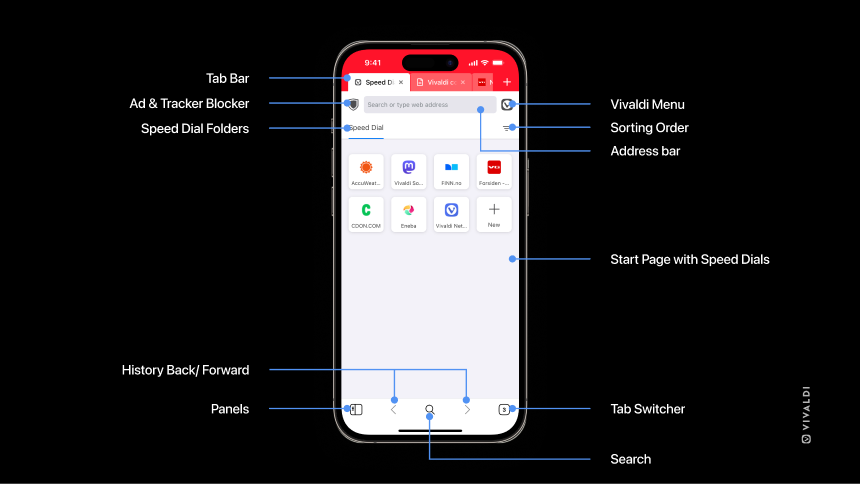
Dans le coin inférieur gauche du navigateur, vous trouverez les panneaux, un moyen rapide d’accéder à des outils utiles comme les signets, l’historique, les notes, la liste de lecture, et les téléchargements. À droite, le gestionnaire d’onglets vous permet d’accéder à des onglets normaux, privés et synchronisés, en plus de la corbeille pour récupérer des onglets récemment fermés.
Au milieu, vous trouverez des boutons de recherche et de déplacement dans l’historique.
La barre d’adresse vous permet de faire des recherches en utilisant le moteur de recherche de votre choix ou de trouver en un instant un signet. La vraie barre d’onglets vous aide à visualiser et à basculer facilement entre les onglets.
Passons aux points forts des fonctionnalités et aux façons uniques de naviguer sur iOS :
Découvrez une interface à onglets repensée avec des onglets de style bureau
Dans la plupart des navigateurs mobiles, il est difficile de gérer de nombreux onglets ouverts. Mais avec Vivaldi, nous vous permettons de visualiser facilement les onglets ouverts et de basculer entre eux sans tracas.
Nous avons intégré une élégante barre d’onglets de style bureau dans l’interface utilisateur par défaut. Cela rend notre barre d’onglets non conventionnelle et donne le même look et la même expérience que sur Vivaldi sur ordinateurs de bureau et sur Android. Cette caractéristique unique améliore considérablement la convivialité.
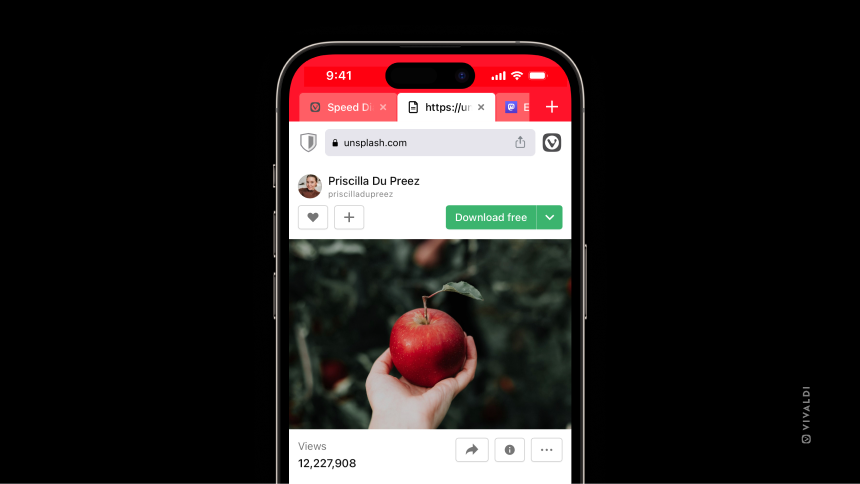
Passerelle vers l’interface à onglets unique de Vivaldi, le gestionnaire d’onglets vous donne la possibilité de retrouver vos onglets ouverts, privés, récemment fermés ou synchronisés. Cette fonctionnalité fait de la recherche et de la gestion des onglets un jeu d’enfant.
Le nombre affiché dans le bouton du gestionnaire d’onglets (sur le côté droit de la barre d’outils) indique le nombre d’onglets ouverts. Avec un long appui, vous pouvez ouvrir un nouvel onglet privé ou non, ou encore fermer l’onglet actif.
L’onglet actif s’affiche avec une bordure en surbrillance. Avec un tapotement sur la vignette, vous pouvez basculer vers l’onglet sélectionné. Il est également facile de partager des onglets sélectionnés avec un ami, de les enregistrer en tant que signet ou de les ajouter à votre liste de lecture – le tout avec un appui long.
Accédez plus rapidement aux sites avec les Speed Dials
Nous vous donnons la possibilité de rendre la page de démarrage plus personnelle, contrairement aux autres navigateurs. C’est vous qui décidez de l’apparence et de l’ergonomie de votre page de démarrage.
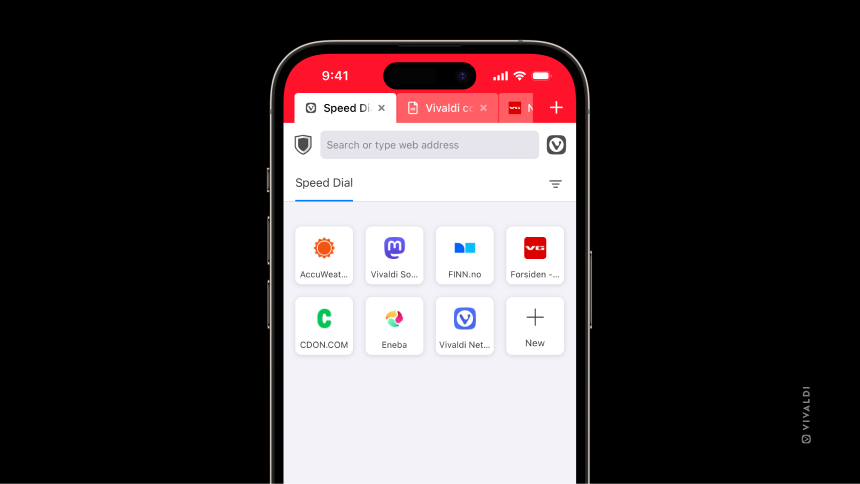
Au cœur de la page de démarrage de Vivaldi se trouvent des Speed Dials, affichant des galeries miniatures de signets. Avec les Speed Dials, vous pouvez accéder rapidement à vos sites préférés et organiser visuellement les signets affichés lors de l’ouverture d’un nouvel onglet.
Les miniatures sont générées par défaut, mais vous pouvez créer et personnaliser plusieurs Speed Dials pour différents scénarios ou catégories. Et même organiser et gérer des signets dans des dossiers imbriqués.
Prenez des notes sur le pouce
Propre à Vivaldi, les notes intégrées vont vous aider à écrire des idées, des tâches et des inspirations lors de la navigation. Ce qui est pratique ici, c’est que lorsque vous mettez en surbrillance un texte, l’une des options qui apparaît est « Copier dans une note » grâce à laquelle le texte est copié dans la section Notes du navigateur.
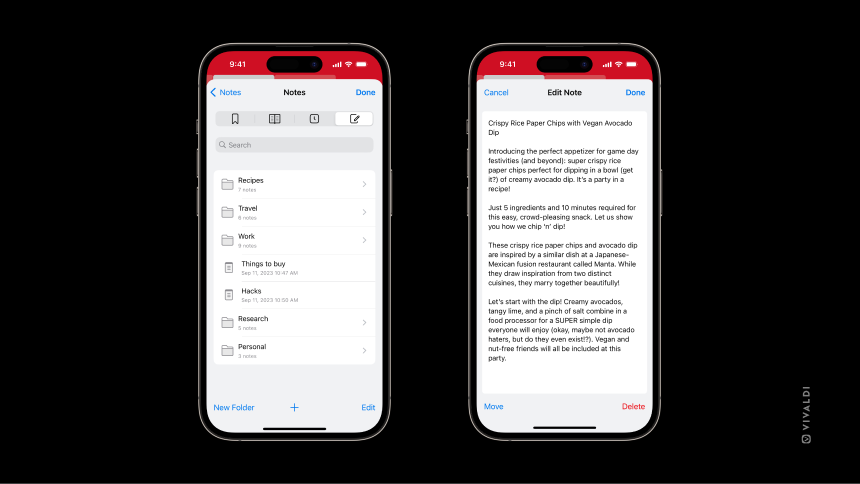
De plus, les notes peuvent facilement être synchronisées entre votre téléphone, ordinateur de bureau, et votre voiture, afin que vous puissiez reprendre là où vous vous étiez arrêté.
Ne manquez jamais une bonne histoire avec la liste de lecture
La liste de lecture vous permet d’ajouter des pages Web pour les conserver ultérieurement. Elle évite de trop accumuler des onglets ouverts sur votre barre d’onglets et de conserver dans vos signets des pages dont vous n’auriez besoin qu’une seule fois.
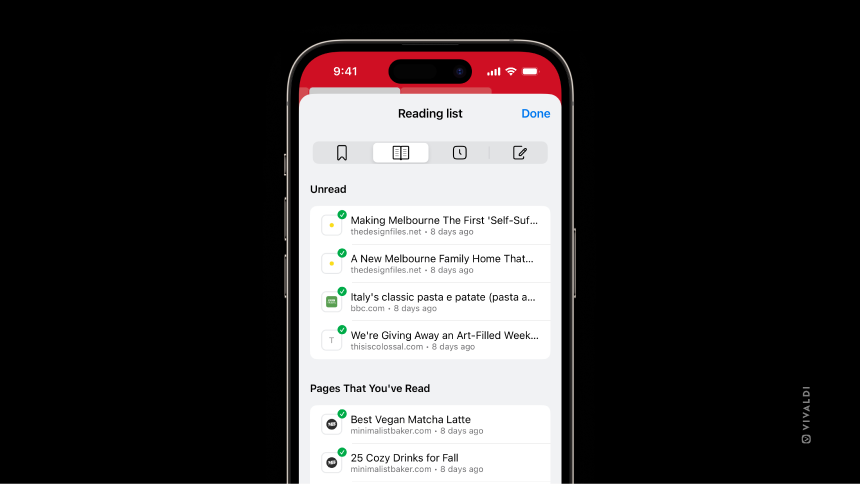
Ce qui est génial dans le fait d’avoir une liste de lecture, c’est qu’elle ne nécessite pas d’application externe et que vous n’avez pas besoin de vous inscrire pour un compte. Bonus : ils peuvent être synchronisés sur n’importe quel appareil avec Vivaldi.
Synchronisez les données de navigation, de manière transparente et sûre
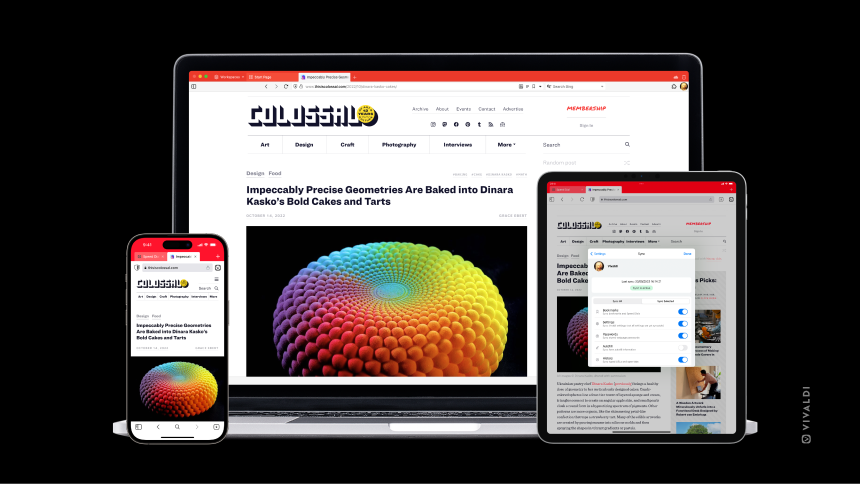
Vous pouvez synchroniser vos données de navigation (signets, Speed Dials, mots de passe enregistrés, informations pré-remplies, historique de navigation, et notes) en toute sécurité entre les installations de Vivaldi et d’autres appareils avec notre chiffrement de bout en bout. Vivaldi est disponible sur ordinateur de bureau, Android, et dans certaines voitures.
Pas de serveurs tiers, Vivaldi stocke les données de synchronisation sur ses propres serveurs en Islande.
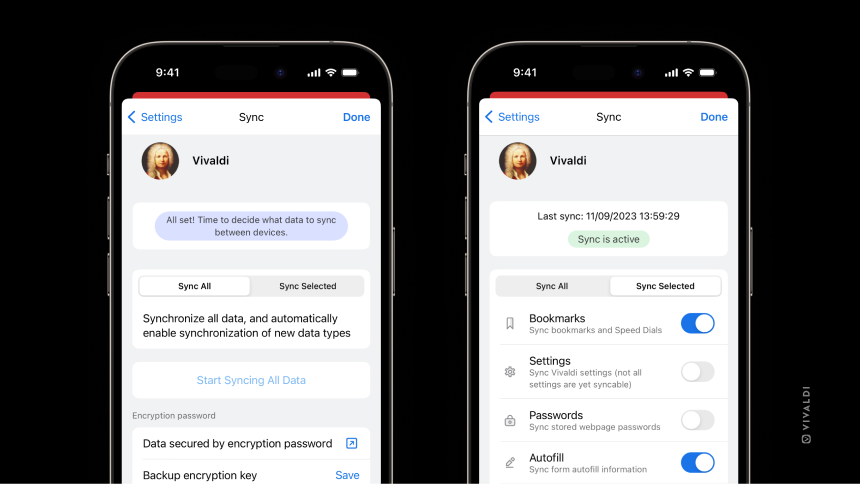
Profitez de la vitesse, sans publicités ni traqueurs.
Notre bloqueur de traqueurs et de publicités intégrés vous donne le choix sur la façon dont vous souhaitez voir les sites s’afficher.
Le bloqueur de traqueurs et de publicités vous protège des traceurs qui vous suivent sur le Web pour recueillir vos informations personnelles. Bien que bloquer les traqueurs offre une protection suffisante, certains d’entre vous préfèrent bloquer également les publicités en plus.
Le bloqueur de traqueurs et de publicités peut être facilement activé pour les sites via l’icône de bouclier à l’extrémité gauche de la barre d’adresse ou globalement dans les paramètres.
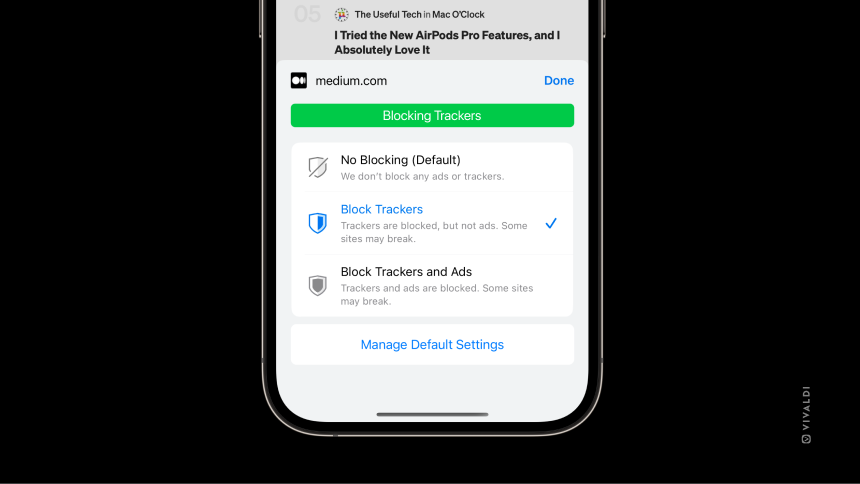
L’icône du bouclier indique si le bloqueur de traqueurs et de publicités est actif. Il aide également à activer ou à désactiver le blocage pour des sites spécifiques, si c’est ce que vous préférez. Vous pouvez gérer davantage le niveau de blocage par site à partir d’ici (ou à partir de Paramètres → Bloqueur de traqueurs et de publicités).
Pour une confidentialité accrue, vous pouvez également éviter de tout garder dans votre historique de navigation, à l’aide d’onglets privés ; les recherches, les sites visités, les cookies et les fichiers temporaires ne seront pas stockés par Vivaldi.
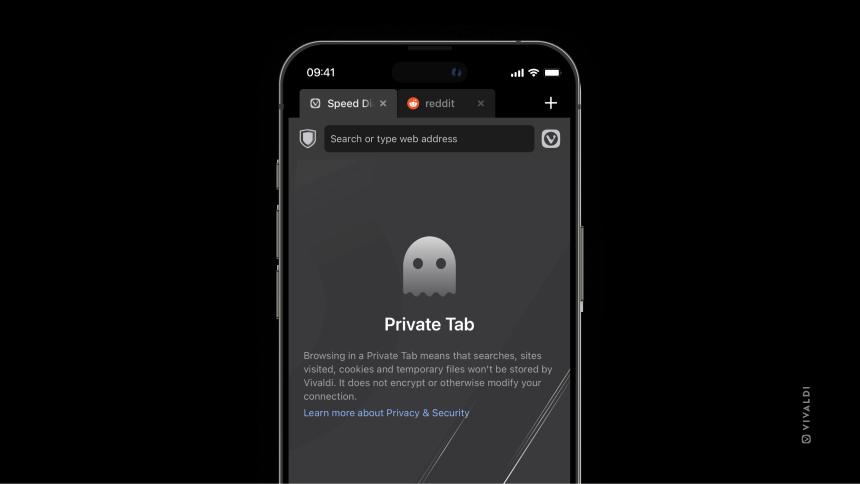
Recherchez et changez de moteur de recherche
Vous pouvez passer d’un moteur de recherche à un autre instantanément, une autre fonctionnalité pratique qui rend divers moteurs de recherche facilement accessibles.
Nous vous proposons plusieurs alternatives axées sur le respect de la vie privée, qui vous protègent de la surveillance tout en proposant des résultats de recherche neutres.

Créez votre propre navigateur avec les icônes d’application personnalisées
Vous cherchez à ajouter une touche personnelle à votre navigation ? Vous pouvez maintenant simplement sélectionner une icône d’application personnalisée pour refléter votre style ou votre humeur du moment.

Vous pouvez également ajouter un peu plus de Vivaldi à votre écran d’accueil avec un widget Vivaldi. Les widgets vous permettent de saisir rapidement un onglet privé, de rechercher sur le Web et de numériser facilement les QR codes.
Voyez grand avec Vivaldi sur iPad et son grand écran
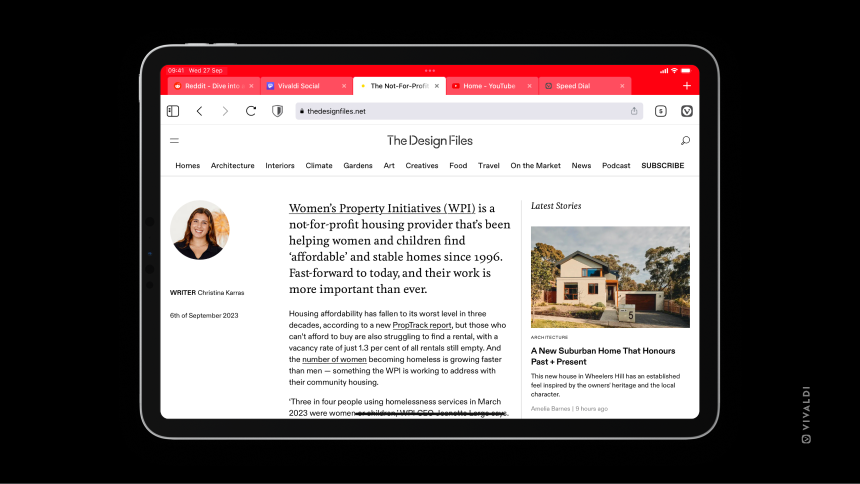
Un écran plus grand ouvre de nombreuses possibilités pour la présentation de l’interface utilisateur (UI) de l’application. C’est pourquoi nous avons conçu la fonctionnalité du navigateur pour les écrans mobiles plus grands afin qu’il convienne aux iPads et à vous…
Vous trouverez notre page de démarrage distinctive avec des Speed Dials affichant des galeries miniatures de signets. Vous pouvez ajouter plusieurs Speed Dials à votre page de démarrage et les utiliser pour organiser et collecter des liens vers vos pages Web préférées.
Les panneaux apparaissent désormais à gauche de l’écran, tout comme la configuration par défaut de la version de Vivaldi pour ordianteurs. Avec les panneaux, vous pouvez optimiser l’espace d’écran disponible sur votre iPad. D’autres boutons comme le retour / l’avance dans l’historique, la barre d’onglets sont en haut de l’écran.
Vos outils de référence sont facilement accessibles dans la barre latérale du navigateur et vous permettent de travailler avec : Historique, Téléchargements, Signets, Liste de lecture, et Notes partagent l’écran avec la page de navigation.
Faire apparaître et disparaître le panneau est aussi simple que d’appuyer sur le bouton du panneau dans le coin supérieur gauche de la barre d’emplacement, ce qui permet plus d’espace d’écran et facilite des flux de travail efficaces.
Pour activer ou désactiver le panneau, il suffit d’appuyer sur le bouton du panneau en haut à gauche de la barre d’emplacement, ce qui permet de libérer de l’espace sur l’écran et de faciliter l’efficacité des flux de travail.
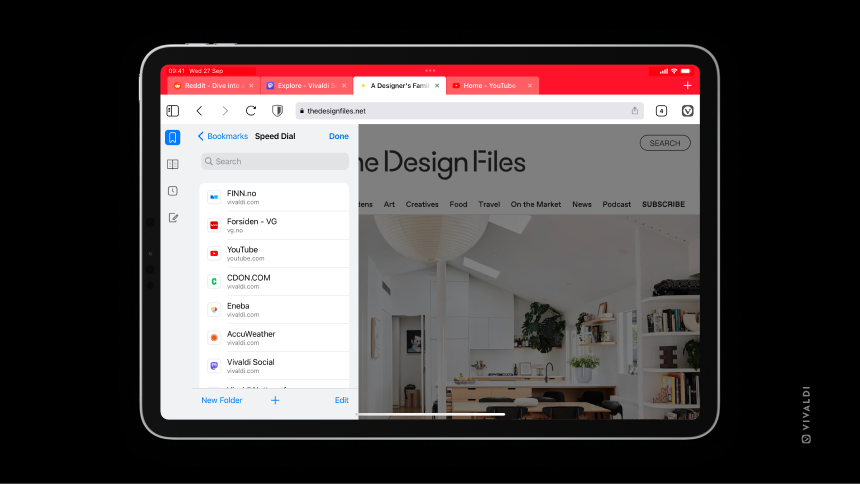
Observez comment le navigateur fonctionne en vidéo
Prêts pour les saisons à venir
Nous sommes très enthousiastes à l’idée de porter Vivaldi sur iOS. Et ce n’est que le début. À toute notre communauté, nous vous remercions pour votre soutien indéfectible tout au long de cette aventure.
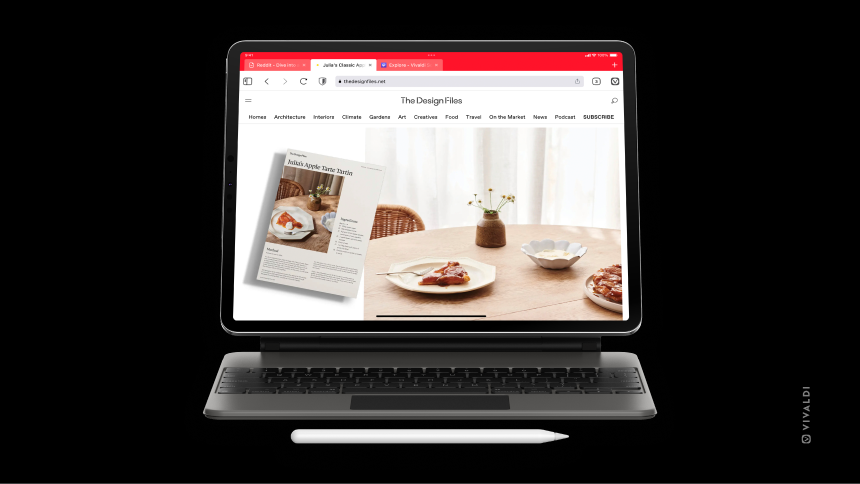
Pour rester informés, suivez notre blog et nos réseaux sociaux pour être informés des mises à jour, trouver des conseils et des astuces sur Vivaldi sur iOS. Et, si besoin, inscrivez-vous à notre liste de diffusion.
Nous continuerons à développer Vivaldi sur iOS en tenant compte de vos remarques. Nous sommes impatients de savoir ce que vous en pensez, et nous attendons avec impatience vos retours d’expériences de navigation avec Vivaldi.
Récupérez-le sur l’App Store
Vous voulez essayer Vivaldi sur iOS ? Téléchargez-le depuis l’App Store pour les appareils fonctionnant sous iOS/iPadOS 15 ou supérieur, emportez Vivaldi partout avec vous, et faites l’expérience d’une navigation puissante, personnelle et privée.
En faisant de Vivaldi votre navigateur par défaut, vous vous affranchissez des GAFAM au profit d’une entreprise technologique indépendante qui place ses utilisateurs au centre de ses préoccupations.
Faites passer le mot ! Et n’oubliez pas de nous noter sur l’App Store.